Firmware a huawei e1550 modemhez, egy ízletes szervert készítünk egy webhelyen
Ebben a kézikönyvben a Huawei E1550 3G modem tényleges firmware-jét, valamint a modem firmware-folyamatának leírását és képernyőképeit mutatom be.
A Windows 7 operációs rendszer alatt varrunk, más verziók mellett a firmware-eljárással semmi probléma nem lesz, a legfontosabb a modem illesztőprogramjának telepítése, ha nincs csatlakoztatva a rendszerben.
Ha nincsen illesztőprogram az E1550 modem Windows rendszerhez történő csatlakoztatásakor, töltse le az E1550 modem illesztőprogramját a webhelyemről
Töltse le a firmware a lemezre kerül, csomagolja az archívumot, és keresse meg a mappát a firmware-t, van 2 kép: Update_11_609_18_00_00_B418.exe és a Huawei modem Unlocker v5.8.1.exe
Futtassa a Huawei Modem Unlocker v5.8.1.exe fájlt. A megnyíló ablakban meg kell terén az ENTER-I4 DIGITS IMEI IMEI a modem be a kódot, a kód megtalálható a motorháztető alatt, ahol a SIM-kártya kerül, kattintson a Calculate gomb. A program létrehozza a kódot a FLASH CODE mezőben - ez a kód, amelyet később szükségünk lesz a firmware-re.
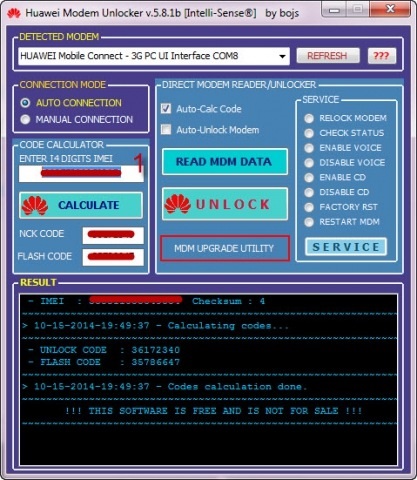
Futtassa az Update_11_609_18_00_00_B418.exe fájlt az E1550 firmware indításához, megnyílik egy ablak, amelyben egyetértünk a licencszerződéssel, és kattintsunk a Next> gombra:
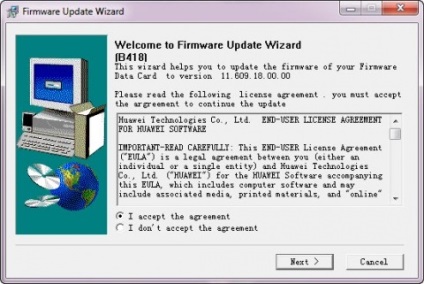
A Huawei E1550 modem megtalálásának folyamata:
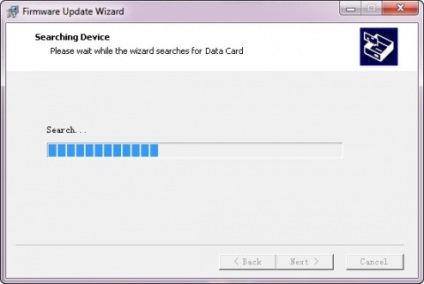
A modem megtalálható, itt láthatja az IMEI kódot is, ha maga a modem nem olvassa a kódot. A Tovább gombra kattintva:
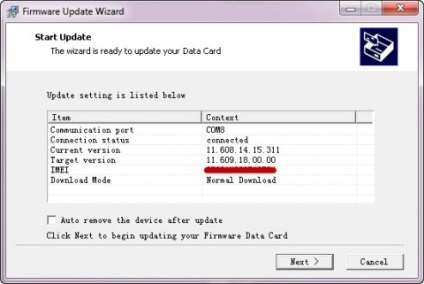
A firmware indításához nyomja meg a Start gombot. a firmware telepítő felajánlja a kód beírását, a korábban létrehozott FLASH CODE mezőből vettük:
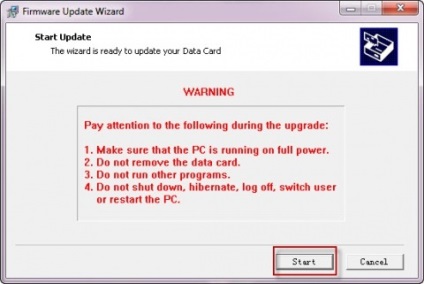
A firmware telepítésének folyamata:
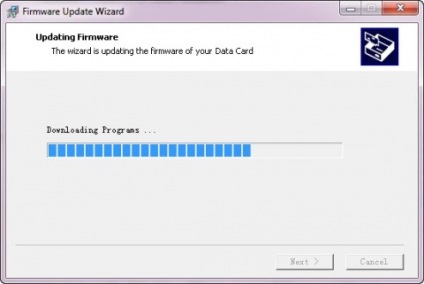
Miután a sikeres firmware-telepítő értesíti a telepített firmware sikeres firmware verzióját, kattintson az OK gombra:
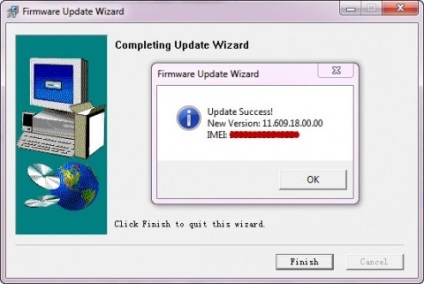
A firmware befejezéséhez kattintson a Befejezés gombra:
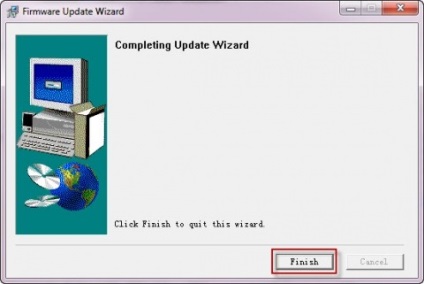
Firmware 3G modem A Huawei E1550 sikeresen befejeződött, a feladat befejeződött.
Ha a firmware használata esetén a modem GSM gateway csatlakozni az Asterisk, szükséges lesz, hogy kikapcsolja a virtuális CD-ROM-on, ha nem használjuk, akkor a flash meghajtó, akkor kétféleképpen történhet: a Windows használatával Putty program a szerveren keresztül Linux program telepítése minicom
2. A minicom program használata:
A minicom telepítése a következő paranccsal történik:
A minicom telepítése a Debian rendszerbe:
Minicom telepítése CentOS-ban:
Futtassa a minicom programot:
A program megnyitásakor válassza a Soros port konfiguráció lehetőséget

Szükséges a soros port megváltoztatása a nagy A (Shift a) megnyomásával és a / dev / ttyUSB0 javításával az ENTER kétszeri megnyomásával
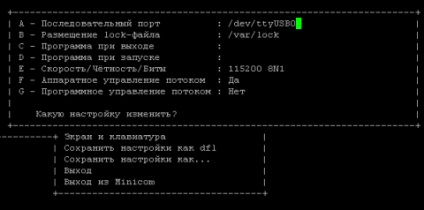
Ezután kattintson a Kilépés gombra
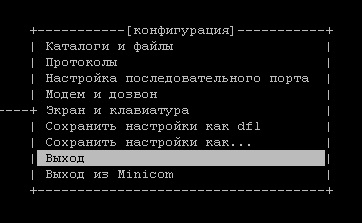
Ezután belépünk a modem termináljába, írjuk be a parancsot:
Ezután nyomja meg a CTRL + a billentyűt, és nyomja meg a Shift + q gombot, és lépjen ki a modemből.
Kösse le, csatlakoztassa a modemet.
Ezek a modem alapvető parancsjai:
Csak GPRS / EDGE - AT ^ SYSCFG = 13,1,3FFFFFFF, 2,4
Csak 3G / WCDMA - AT ^ SYSCFG = 14,2,3FFFFFFF, 2,4
Preferáld a GPRS / EDGE-t - AT ^ SYSCFG = 2,1,3FFFFFFF, 2,4
Prefer 3G / WCDMA - AT ^ SYSCFG = 2,2, 3FFFFFFF, 2,4
Eszköz csak modem üzemmódban - AT ^ U2DIAG = 0
A készülék modem + CD-ROM módban - AT ^ U2DIAG = 1
A készülék modem módban + CD-ROM + Kártyaolvasó - AT ^ U2DIAG = 255 vagy AT ^ U2DIAG = 276
Eszköz modemben + Kártyaolvasó mód - AT ^ U2DIAG = 256